So installieren und konfigurieren Sie PostgreSQL unter Ubuntu
Relationale Datenbankmanagementsysteme (RDBMS) haben sich als Schlüsselkomponente vieler Websites und Anwendungen erwiesen, da sie eine strukturierte Möglichkeit zum Speichern, Organisieren und Zugreifen auf Informationen bieten.
In diesem Artikel werden wir PostgreSQL im Detail besprechen, zusammen mit einer Schritt-für-Schritt-Anleitung zur Installation und Konfiguration von PostgreSQL unter Ubuntu.
Was ist PostgreSQL?
PostgreSQL ist ein Open-Source-Datenbankverwaltungssystem, das SQL unterstützt. Mit PostgreSQL können Entwickler betrugstolerante Anwendungen erstellen, da es dem Datenbankadministrator hervorragende Datenverwaltungsressourcen bereitstellt.
Diese Plattform bietet Ihnen die Mobilität, Ihre eigenen Datensätze zu definieren, benutzerdefinierte Schriftarten zu entwickeln und Code in verschiedenen Programmiersprachen zusammenzuführen. PostgreSQL ist in Bezug auf die Datenmengen und die Anzahl gleichzeitiger Benutzer in einem Projekt hochgradig skalierbar.
Schauen wir uns den PostgreSQL-Installationsprozess für Ubuntu 21.04 an.
Schritt 1: PostgreSQL auf Ubuntu installieren
Einige PostgreSQL-Pakete sind im standardmäßigen Ubuntu-Repository vorhanden. Geben Sie Folgendes ein, um PostgreSQL über die Befehlszeile zu installieren:
sudo apt install postgresql postgresql-contribÜberprüfen Sie die Installation
Sie können den Speicherort der Konfigurationsdatei mit dem Befehl ls ermitteln . Dies ist ein Überprüfungsschritt, der bestätigt, ob PostgreSQL erfolgreich auf Ihrem System installiert wurde oder nicht.
ls /etc/postgresql/12/main/Die Zahl 12 bezeichnet die Version von PostgreSQL. Je nachdem, welches Paket Sie auf Ihr System heruntergeladen haben, kann dies für Sie unterschiedlich sein.
Überprüfen Sie den PostgreSQL-Status
Überprüfen Sie nach der Installation den Status von PostgreSQL mit dem folgenden Befehl:
service postgresql statusDie Ausgabe würde so aussehen:
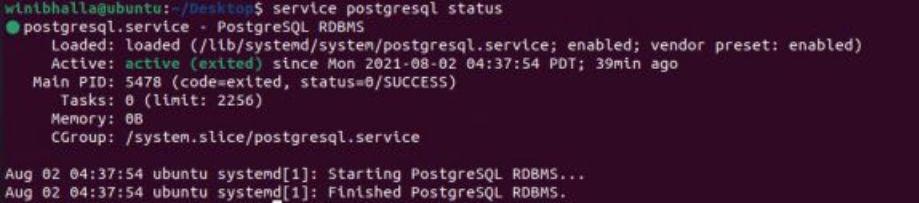
Wenn die Ausgabe den aktiven Status anzeigt, wird der PostgreSQL-Dienst auf Ihrem System ausgeführt. Wenn der Status hingegen inaktiv ist , müssen Sie den Dienst starten, indem Sie Folgendes eingeben:
service postgresql startAbgesehen von status und start gibt es mehrere andere PostgreSQL-Befehle, die Sie verwenden können:
- Stoppen
- Neustart
- Neu laden
- Nachladen erzwingen
Schritt 2: Melden Sie sich als Super-User an
Bevor Sie fortfahren, müssen Sie sich als Datenbank-Superuser auf dem PostgreSQL-Server anmelden. Eine der einfachsten Möglichkeiten, sich als PostgreSQL-Benutzer zu verbinden, besteht darin, Ihren Hostnamen in den Postgres- Unix-Benutzer zu ändern.
Anmeldeinformationen für Root-Benutzer festlegen
Melden Sie sich mit dem folgenden Befehl bei der interaktiven PostgreSQL-Shell an:
sudo -u postgres psqlLegen Sie die Root-Benutzeranmeldeinformationen mithilfe der folgenden Abfrage fest:
ALTER USER postgres PASSWORD 'newpassword';Stellen Sie sicher, dass Sie newpassword durch ein sicheres Passwort Ihrer Wahl ersetzen. Geben Sie exit ein , um die interaktive Shell zu beenden.
Melden Sie sich mit dem folgenden Befehl bei psql an:
psql -U postgres -h localhostGeben Sie das neue Root-Passwort für den Benutzer ein, wenn die Eingabeaufforderung angezeigt wird.

Schritt 3: Verbinden Sie sich mit dem PostgreSQL-Server
Wenn Sie PostgreSQL installieren, erstellt die Plattform einen Standardbenutzer postgres und ein Systemkonto mit demselben Namen. Sie müssen sich als Benutzer postgres anmelden , um eine Verbindung zum PostgreSQL-Server herzustellen .
Verwenden Sie den folgenden Befehl, um sich beim PostgreSQL-Server anzumelden:
sudo su postgresSobald Sie diesen Befehl ausführen, werden Sie eine Änderung in der Art und Weise feststellen, wie das System Ihren Hostnamen anzeigt. Die Bash-Eingabeaufforderung sieht so aus:
postgres@ubuntu: /home/winibhalla/Desktop$Dies zeigt, dass Sie sich erfolgreich als PostgresSQL-Benutzer angemeldet haben.
So verwalten Sie PostgreSQL-Benutzer
Nachdem Sie sich nun mit dem Server verbunden haben, ist es an der Zeit, neue Benutzer zu erstellen. Geben Sie psql ein , um die Ausführung von Befehlen auf dem PostgreSQL-Server zu starten.
Erstellen Sie einen neuen Benutzer
Wenn innerhalb eines Projekts mehrere Teammitglieder auf unterschiedlichen Ebenen arbeiten, müssen Sie für verschiedene Mitarbeiter unterschiedliche Rollen anlegen und ihnen ihre Zugriffsrechte zuweisen. Verwenden Sie den Befehl CREATE USER , um ein neues Benutzerprofil zu erstellen:
CREATE USER user1 WITH PASSWORD 'test123';Im obigen Befehl ist user1 der gewünschte Benutzername für den neuen Benutzer, gefolgt von test123 , dem Passwort für diesen Benutzer.
Um die Liste der neuen Benutzer zu überprüfen, die einer Datenbank hinzugefügt wurden, verwenden Sie den Befehl du .
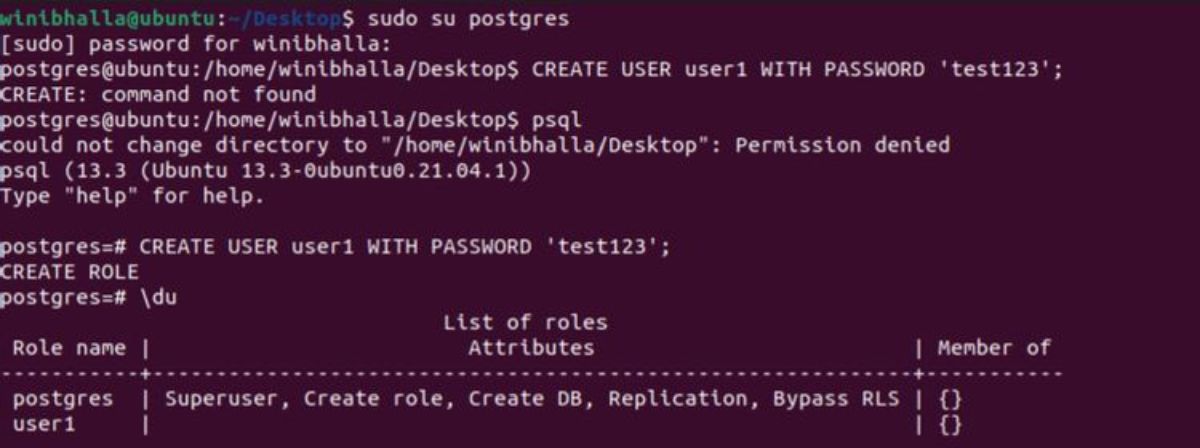
Wie Sie in der obigen Ausgabe sehen können, sind für den neuen Benutzer noch keine Berechtigungen verfügbar.
Gewähren Sie neuen Benutzern Superuser-Berechtigungen
Führen Sie den folgenden Befehl aus, um einem neuen Benutzer eine Reihe von Berechtigungen hinzuzufügen:
ALTER USER user1 WITH SUPERUSER;Der Befehl ALTER gewährt dem neuen Mitglied Administratorrechte. Führen Sie den Befehl /du erneut aus, um zu überprüfen, ob der neue Benutzer über die erforderlichen Superuser-Berechtigungen verfügt.
Löschen eines Benutzers aus der Benutzerliste
Um einen Benutzer aus der Liste der autorisierten Benutzer zu entfernen, verwenden Sie den folgenden Befehl:
DROP USER user1;Überprüfen Sie die Änderung, indem Sie die Benutzer mit dem Befehl /du auflisten.
So verwalten Sie PostgreSQL-Datenbanken
PostgreSQL bietet seinen Benutzern mehrere Befehle zum Erstellen und Entfernen von Datenbanken.
Datenbank hinzufügen oder entfernen
So erstellen Sie eine neue Datenbank mit PostgreSQL:
CREATE DATABASE db1;…wobei db1 der Name der Datenbank ist, die Sie erstellen möchten. Verwenden Sie den Befehl l , um eine Liste aller verfügbaren Datenbanken zu erhalten.
Ausgabe:
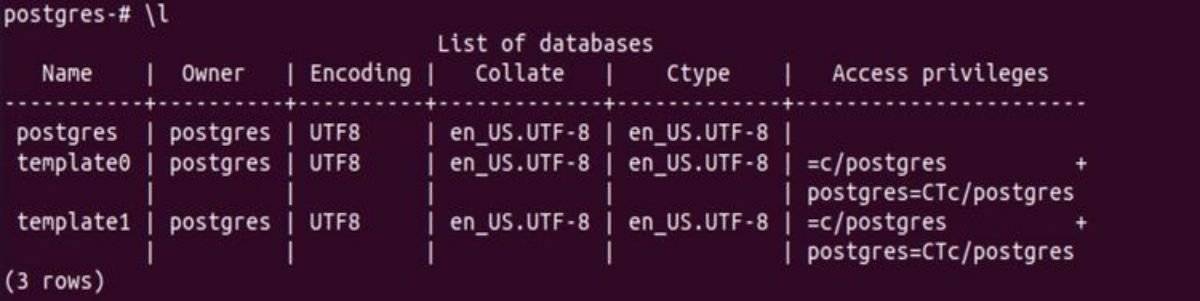
Wenn Sie eine Datenbank entfernen möchten, verwenden Sie den DROP- Befehl:
DROP DATABASE db1;Benutzern Datenbankzugriff gewähren
Sie können einem Benutzer mit dem GRANT- Befehl Datenbankzugriff gewähren:
GRANT ALL PRIVILEGES ON DATABASE db1 TO user1;Befehlszeilenhilfe für PostgreSQL abrufen
Um mehr über PostgreSQL und die Verwendung der verschiedenen Befehle zu erfahren, können Sie die Hilfeseite öffnen, indem Sie den folgenden Befehl in das Terminal eingeben:
man psqlEmpfohlener Schritt: pgAdmin installieren
Ein weiterer empfohlener Schritt ist die Installation von pgAdmin. PgAdmin ist eines der beliebtesten und funktionsreichsten Open-Source-Verwaltungstools für PostgreSQL. Obwohl die Installation von pgAdmin ein optionaler Schritt ist, sollten Sie es installieren, um Benutzer und Datenbanken besser verwalten zu können.
Fügen Sie zunächst das offizielle pgAdmin-Repository und seinen Schlüssel zu Ihrem System hinzu:
curl https://www.pgadmin.org/static/packages_pgadmin_org.pub | sudo apt-key add
sudo sh -c 'echo "deb https://ftp.postgresql.org/pub/pgadmin/pgadmin4/apt/$(lsb_release -cs) pgadmin4 main" > /etc/apt/sources.list.d/pgadmin4.list && apt update'Ausgabe:
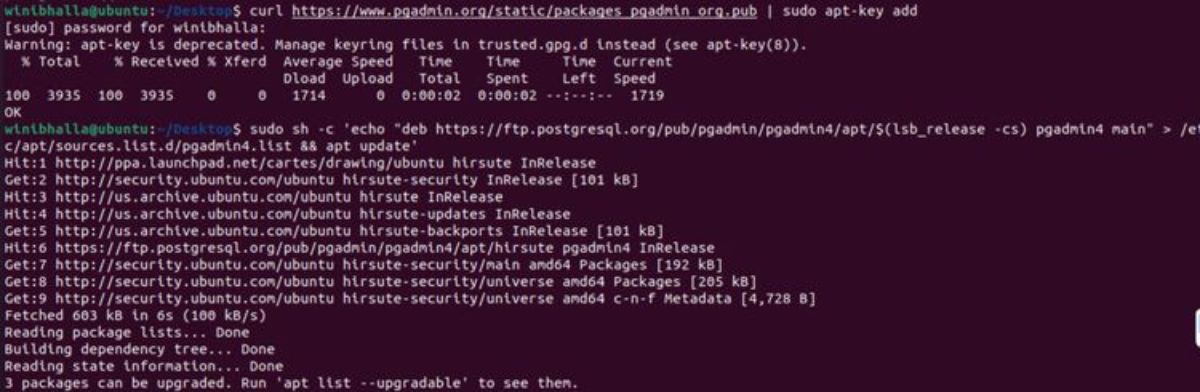
Um nun die Desktop-Version zu installieren:
sudo apt install pgadmin4-desktopGeben Sie Folgendes ein, um die Webversion zu installieren:
sudo apt install pgadmin4-webFühren Sie zum Konfigurieren des Webmodus das von pgAdmin bereitgestellte Skript setup-web.sh aus:
sudo /usr/pgadmin4/bin/setup-web.shBefolgen Sie die Anweisungen auf dem Bildschirm, um den Vorgang abzuschließen. Seien Sie versichert, dies ist nur ein einmaliger Schritt, sodass Sie sich nicht um die Installation und Konfiguration immer wieder kümmern müssen.
Datenbanken unter Ubuntu mit PostgreSQL verwalten
PostgreSQL ist eine leistungsstarke Plattform zum Erstellen von Datenbankverwaltungsanwendungen. Die Möglichkeit, beliebige Datenmengen auf der Plattform zu verarbeiten, ist eines der größten Highlights. Der Installationsprozess läuft auf das anfängliche Herunterladen, Installieren und abschließende Anmelden bei der Datenbank hinaus.
Mit ein paar einfachen Befehlen können Sie das Hinzufügen neuer Benutzer, das Erstellen von Datenbanken und das Hinzufügen von Benutzern zu bestehenden Datenbanken meistern. Sie sind sich nicht sicher, ob Sie PostgreSQL mögen? Versuchen Sie, Microsoft SQL Server auf Ihrem Computer zu installieren.
